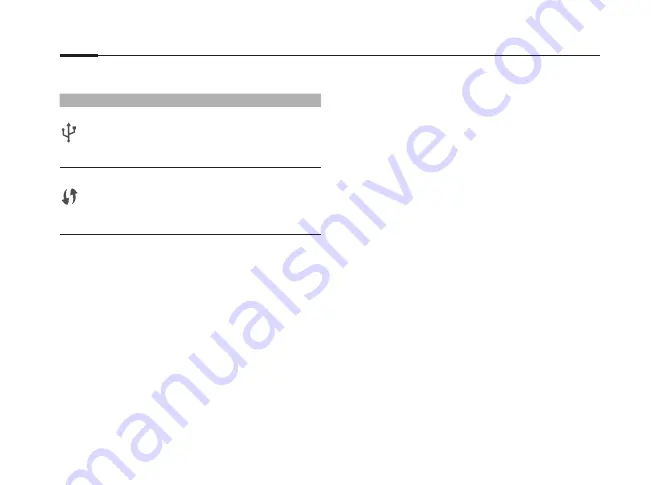
4
Deutsch
LEDs
LED
Status
Bedeutung
USB
Ein
Ein USB-Gerät wurde identifiziert und ist betriebsbereit.
Blinkt
Das USB-Gerät wird erkannt.
Aus
Kein USB-Gerät angeschlossen.
WPS
Ein/Aus
Geht an, wenn eine WPS-Verbindung aufgebaut wird
und geht nach 5 Minuten automatisch aus.
Blinkt
langsam
Ein WLAN-Gerät versucht, sich mittels WPS zu
verbinden. Dieser Vorgang kann bis zu 2 Minuten in
Anspruch nehmen.
FAQ (Häufig gestellte Fragen)
F1. Was kann ich tun, wenn die Login-Seite nicht
erscheint?
A1. Verfügt Ihr Computer über eine statische/feste IP-
Adresse, konfigurieren Sie ihn so, dass er seine IP-Adresse
automatisch vom Modemrouter bezieht.
A2. Stellen Sie sicher, dass Sie
http://tplinkmodem.net
korrekt eingegeben haben.
A3. Verwenden Sie einen anderen Webbrowser.
A4. Starten Sie Ihren Modusmrouter neu.
A5. Deaktivieren und aktivieren Sie den verwendeten (W)LAN-
Adapter.
F2. Was kann ich tun, wenn ich keinen
Internetzugriff habe?
A1. Stellen Sie sicher, dass Telefon- und Ethernet-Kabel korrekt
angeschlossen sind.
A2. Schauen Sie, ob Sie sich unter der Standardadresse
http://tplinkmodem.net
in den Modemrouter einloggen
können. Falls ja, fahren Sie fort. Falls nein, konfigurieren Sie
Ihren Computer so, dass er seine IP-Adresse automatisch
vom Modemrouter bezieht.
A3. Fragen Sie bei Ihrem Internetdiensteanbieter nach, ob VPI/
VCI-Werte, VLAN-ID, Verbindungstyp und Benutzerdaten
korrekt sind. Korrigieren Sie diese gegebenenfalls.
A4. Setzen Sie Ihren Modemrouter auf Werkseinstellungen
zurück und konfigurieren Sie ihn anhand der Anweisungen
in dieser Schnellinstallationsanleitung neu.
A5. Besteht das Problem weiterhin, wenden Sie sich bitte an
unseren Technischen Kundendienst.Q3. How do I restore
the modem router to its factory default settings?
F3. Wie setze ich meinen Modemrouter auf
Werkseinstellungen zurück?
A1. Drücken Sie 8 Sekunden die
RESET
-Taste auf der Rückseite
des Modemrouters, während dieser läuft. Leuchten alle
LEDs auf, können Sie loslassen.







































